Как связать или сослаться на имя флажка с ячейкой в Excel?
В некоторых случаях вам может понадобиться связать или сослаться на название флажка в ячейке, что вы можете сделать для достижения этой цели? В этой статье будет представлен метод решения этой проблемы.
Связывание или ссылка имени флажка на ячейку с помощью кода VBA
Связывание или ссылка имени флажка на ячейку с помощью кода VBA
Следующий код VBA поможет вам сослаться на имя флажка в ячейке Excel. Пожалуйста, действуйте следующим образом.
1. Выберите и щелкните правой кнопкой мыши флажок, для которого нужно сослаться на его название в ячейке, затем нажмите «Просмотр кода» в контекстном меню. См. скриншот:

2. В окне Microsoft Visual Basic for Applications, пожалуйста, замените исходный код на следующий код VBA.
Код VBA: Связывание имени флажка с ячейкой
Private Sub CheckBox1_Click()
worksheets("Sheet1").Range("B2") = CheckBox1.Caption
End SubПримечание: В коде CheckBox1 — это имя флажка, на который вам нужно сослаться, Sheet1 — это имя листа, содержащего флажок, а B2 — это целевая ячейка, с которой вы свяжете имя флажка. Пожалуйста, измените их по мере необходимости.
3. Нажмите клавиши Alt + Q вместе, чтобы закрыть окно Microsoft Visual Basic for Applications.
4. Отключите режим конструктора, нажав Разработчик > Режим конструктора, как показано на скриншоте ниже.

Затем имя заголовка флажка связано с указанной ячейкой после отметки флажка, как показано на скриншоте ниже:
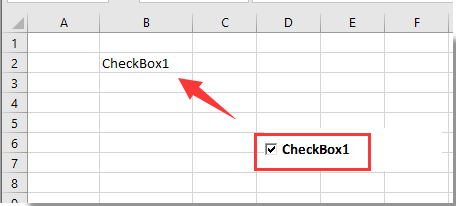

Раскройте магию Excel с Kutools AI
- Умное выполнение: Выполняйте операции с ячейками, анализируйте данные и создавайте диаграммы — всё это посредством простых команд.
- Пользовательские формулы: Создавайте индивидуальные формулы для оптимизации ваших рабочих процессов.
- Кодирование VBA: Пишите и внедряйте код VBA без особых усилий.
- Интерпретация формул: Легко разбирайтесь в сложных формулах.
- Перевод текста: Преодолейте языковые барьеры в ваших таблицах.
Связанные статьи:
- Как фильтровать данные на основе флажка в Excel?
- Как создать выпадающий список с несколькими флажками в Excel?
- Как изменить значение или цвет определенной ячейки при отметке флажка в Excel?
- Как выделить ячейку или строку с помощью флажка в Excel?
- Как сделать цвет фона флажка прозрачным в Excel?
Лучшие инструменты для повышения продуктивности в Office
Повысьте свои навыки работы в Excel с помощью Kutools для Excel и ощутите эффективность на новом уровне. Kutools для Excel предлагает более300 расширенных функций для повышения производительности и экономии времени. Нажмите здесь, чтобы выбрать функцию, которая вам нужнее всего...
Office Tab добавляет вкладки в Office и делает вашу работу намного проще
- Включите режим вкладок для редактирования и чтения в Word, Excel, PowerPoint, Publisher, Access, Visio и Project.
- Открывайте и создавайте несколько документов во вкладках одного окна вместо новых отдельных окон.
- Увеличьте свою продуктивность на50% и уменьшите количество щелчков мышью на сотни ежедневно!
Все надстройки Kutools. Один установщик
Пакет Kutools for Office включает надстройки для Excel, Word, Outlook и PowerPoint, а также Office Tab Pro — идеально для команд, работающих в разных приложениях Office.
- Комплексный набор — надстройки для Excel, Word, Outlook и PowerPoint плюс Office Tab Pro
- Один установщик, одна лицензия — настройка занимает считанные минуты (MSI-совместимо)
- Совместная работа — максимальная эффективность между приложениями Office
- 30-дневная полнофункциональная пробная версия — без регистрации и кредитной карты
- Лучшее соотношение цены и качества — экономия по сравнению с покупкой отдельных надстроек